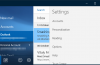Windows-10 levereras med en inbyggd E-app, där du kan komma åt alla dina olika e-postkonton (inklusive Outlook.com Gmail, Yahoo!, och andra) i ett enda, centralt gränssnitt. Med det, det finns ingen anledning att gå till olika webbplatser eller appar till din e-post. Här är hur man ställer upp.
Ställa in e-Post Från Andra Konton
E-post stöder alla de mest populära e-tjänster, inklusive Outlook, Exchange, Gmail, Yahoo! E-post, iCloud, och något konto som stöder POP eller IMAP. Klicka på E-bricka för att starta appen och tryck på “Komma Igång” – knappen. Om du är inloggad på ditt Microsoft-konto, bör appen har redan din outlook.com e-post adress i listan. Klicka på “Inställningar” – ikonen i nedre vänstra hörnet, eller svep in från den högra kanten av skärmen och knacka sedan på “Inställningar”. Från höger sidebar gå till Konton > Lägg till Konto.

“Välj ett konto” – fönstret visas. E-post levereras färdig med alla typer av populära e-tjänster. Välj den typ av konto som du vill lägga till och följ instruktionerna på skärmen. Om dina inställningar är korrekta, då ska du hoppa direkt till kontots inkorg, redo att börja bearbeta e-post. Om du har satt upp mer än ett konto, kan du växla mellan dem genom att välja “Konto” i det övre vänstra hörnet.
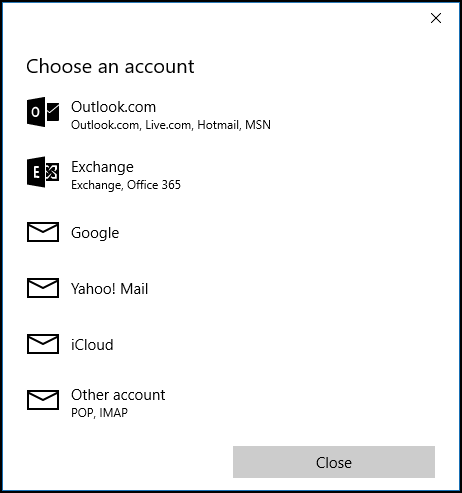
Länka Flera Inkorgar Tillsammans
I Mail kan du länka inkorgar tillsammans, så att du kan se alla meddelanden från alla dina konton i en och samma inkorg. Peka med musen till det nedre högra hörnet av skärmen och klicka på “Inställningar”. Från den högra sidofältet klickar du på “Hantera Konton > Länka inkorgar.”
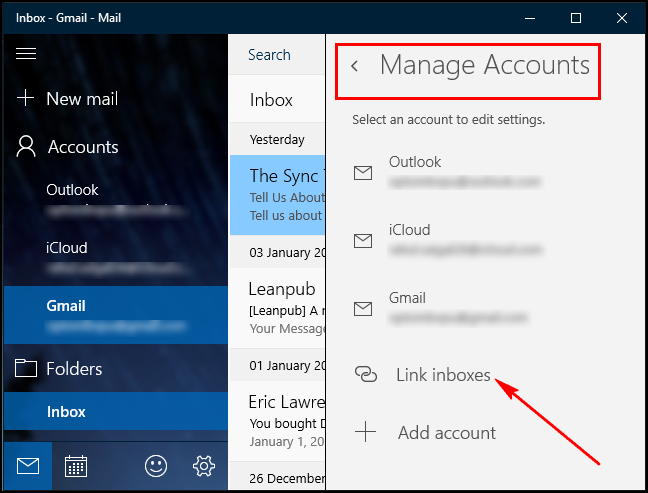
En pop-up ruta kommer att öppnas. Nu, helt enkelt välja de konton som du vill länka och ge den nya länkad inkorg ett namn.
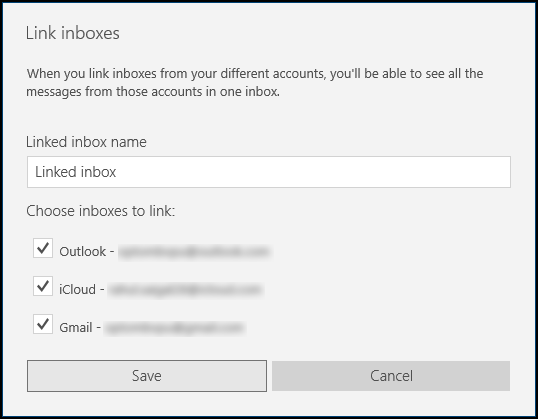
Anpassa Din E-Post Upplevelse
Klicka på Inställningar-knappen i det nedre högra hörnet av skärmen, eller om du är på en touch-enhet, svep in från skärmens högra kant och tryck sedan på “Inställningar”. Det finns två typer av inställningar i e-Post: sådana som är specifika för ett konto, och de som gäller för alla konton. Inställningar som gäller för alla konton kan du justera hela aspekten av din E-erfarenhet, inklusive anpassning och behandling alternativ.
Gå till Inställningar > Anpassa i den högra sidomenyn. Här kan du välja från en samling av 10 olika nyanser eller använda Windows accent färg för sömlös integration. Du kan växla mellan ljus och mörkt tema och mörk som bakgrunden till att täcka hela fönstret eller bara den högra rutan där du läsa nya meddelanden och skriva nya e-postmeddelanden. För att lägga till din egen bakgrundsbild, klicka på “Bläddra” och välj en bild som lagras i din DATOR.

För mer funktionell anpassning, klickar du på Inställningar > Läsa i den högra sidoraden för att hantera din dag-till-dag-post läsupplevelse. Till exempel, Cirkumflex Bläddra i e-Post kan du navigera läsfönstret med tangentbordet markören. Du kan använda piltangenterna, Page Up/Ner för att bläddra till och tryck på Home eller End för att hoppa till början eller slutet av ett meddelande.
Du kan växla mellan “Auto-öppna nästa objekt” på eller av för att ange vad du vill göra när du tar bort ett meddelande gå till nästa meddelande, eller gå tillbaka till din bakgrundsbild. E-post kan du också bestämma när ett meddelande markeras som läst:
- När urval förändringar (som är, när du väljer ett annat budskap)
- Inte automatiskt markera objektet som läst (måste du markera det som läst manuellt)
- När den visas i läsfönstret (det gör e-Post flagga ett meddelande som läst endast efter att du har haft den öppen för ett visst antal sekunder)

Om du har mer än ett konto i e-Post, då kan du justera vissa inställningar på en per-konto. I menyn inställningar, dessa kan vara välkommern för varje enskilt konto:
- Snabba Åtgärder: Även känd som Sveper Åtgärder, detta gör att du kan fungera på ett meddelande i listan genom att dra ditt finger åt vänster eller höger över det. Dra höger markerar meddelandet som flaggas och till vänster arkiv. Men du kan anpassa vad som svep åt höger och vänster svep kommer att göra (eller stänga av svep åtgärder har helt och hållet). Du kan ange eller ta bort en flagga, markera ett meddelande som läst eller oläst, arkivera, ta bort, eller flytta.
- Signatur: det Här kan du skapa och lägga till en e-signatur till alla meddelanden som du skickar från ett särskilt konto.
- Samtal: att Gruppera meddelanden efter konversation är aktiverat som standard och grupper alla meddelanden som har samma ämne i en tråd.
- Automatiska Svar: Finns på Outlook och Exchange-konton, kan du aktivera denna funktion för att skicka auto-svar till människor när du vet att du inte kommer att se din e-post för ett tag.
- Anmälningar: Windows kommer att låta dig veta när ett nytt meddelande anländer för ett särskilt konto. Slå på “Visa i action center” och sedan ange hur du vill bli meddelad om–med ett ljud eller en banner. Du kan anpassa meddelanden för varje e-post separat konto som per dina behov.
- Automatiskt hämta externa bilder och format (finns i Behandlingen avsnitt): Väljer om du vill ha e-Post för att automatiskt ladda ner bilder. Om du stänga av detta, kan du välja att hämta externa bilder i meddelanden som du läser dem.

Du kan även fästa ett konto inkorgen eller någon annan e-post mapp på Start-menyn för omedelbar tillgång och effektivitet. Till exempel, om du har en mapp som heter Viktigt, kanske du vill fästa på Start-menyn. Högerklicka på den mapp du pin-kod och välja “fäst på Start.” Klicka för att fästa mappen och du kommer att tas direkt till den mappen.
Anpassa Hur Dina Konton Hämta Meddelanden
Slutligen, du kan gå in på varje konto individuella inställningar för att justera hur det hämtar nya meddelanden. Gå till Inställningar > Hantera Konton och klicka på ett konto för att redigera det. Du kan byta namn eller ta bort kontot, men viktigast här är att “Ändra brevlåda synkronisera inställningar” – avsnitt som ingår:
- Ladda ner nytt innehåll: i Denna meny kan du välja hur ofta E-app kommer att kontrollera om det finns nya meddelanden. Oftast “När föremål kommer fram” är det vad du vill. Vissa har bara “Var 15 minuter”, “30 minuter”, och så vidare, om du inte vill bli överösta med notificatinos. Om du väljer “Manuell” och sedan e-Post aldrig kontrollerar om du trycker på “Sync” – knappen. E-post kan även dynamiskt hantera hur ofta nya e-postmeddelanden hämtas baserat på din användning.
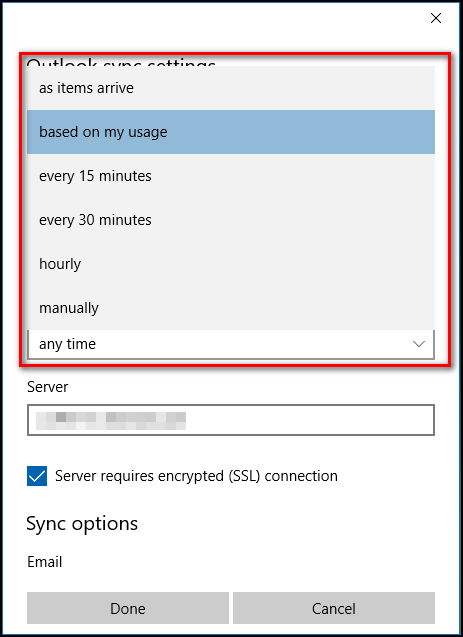
- Alltid ladda ner hela meddelandet och bilder på Internet Istället för att hämta hela meddelandet, radera det “Alltid ladda ner hela meddelandet och Bilder på Internet” – rutan. Detta kommer att låta dig se små förhandsvisningar av dina inkommande meddelanden, så att du kan navigera din inkorg mer effektivt. Om du har en långsam internetuppkoppling eller vill minska din användning av data då det här alternativet kan vara användbart för dig.
- Hämta e-post från: Hur långt tillbaka du vill att din post samling som samlas in? Om du har en telefon eller surfplatta, då kanske du vill begränsa antal meddelanden som lagras i programmet e-Post. “Den senaste månaden” är ett bra val och nog för dag-till-dag-användning.
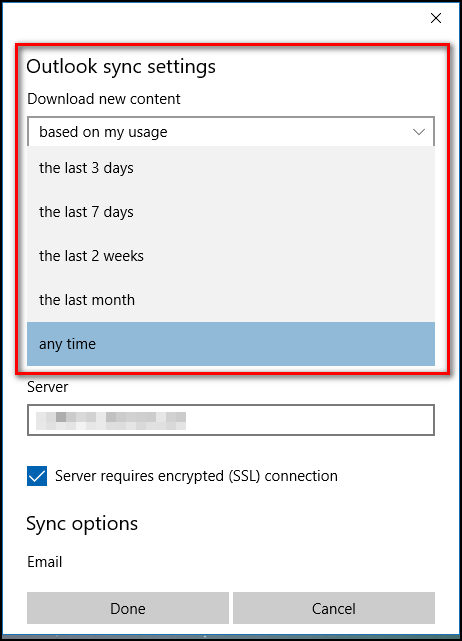
- Sync-Val: Här ser du tre alternativ: E-post, Kalender och/eller Kontakter. Växla mellan objekt som du vill synkronisera med ditt konto på eller av. Om du möter några sync-relaterade frågor, klicka på “Avancerade inställningar för e-postkonton” för att konfigurera Inkommande e-post server, Utgående e-post server, Kalender server och Kontakter server.
Glöm inte, din e-Post konton kan även synkronisera dina kontakter och kalendrar också, så kolla in våra artiklar om dessa apps för mer info om hur du ställer in hela Windows-10 suite.
RELATERADE ARTIKLAR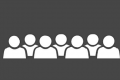 Hur du Lägger till Kontakter från Gmail, Outlook och Windows 10 adressbok
Hur du Lägger till Kontakter från Gmail, Outlook och Windows 10 adressbok
Många av oss jonglera flera e-postkonton mellan våra professionella och personliga liv. I stället för att hantera flera separata adress böcker, du kan… [Läs Artikeln]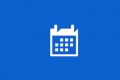 Hur man kan Skapa och Synkronisera kalenderhändelser i Windows 10
Hur man kan Skapa och Synkronisera kalenderhändelser i Windows 10
Kalender-app som medföljer Windows-10 är en modern, universell app som integrerar underbart med e-Post och andra Windows… [Läs Artikeln]